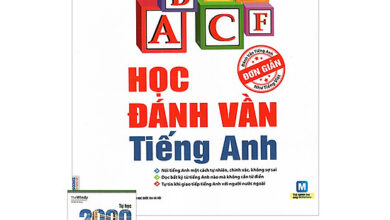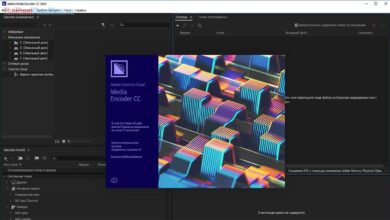Cách tắt kiểm tra chính tả trong word
Ở bất kì phiên bản Word nào từ Word 2003, 2007, 2010, 2013 hay thậm chí cả những phiên bản Word mới nhất như Word 2016 -2020 khi soạn thảo văn bản tiếng Việt chúng ta cũng đều thấy những phần gạch chân đỏ ngoàn ngoèo dưới những kí tự. Thực ra phần rối mắt này lại chính là chức năng kiểm tra chính tả và ngữ pháp của Word. Bất kì lúc nào khi khởi động Word lên để làm việc, chức năng này cũng được mặc định kích hoạt theo. Nhưng đối với nhiều người, chức năng này chỉ làm rối mắt thêm chưa kể rằng nó cũng không hoạt động hiệu quả lắm đối với tiếng Việt. Chính vì lí do đó nhiều người cũng tìm cách để tắt chức năng kiểm tra chính tả, loại bỏ phần gạch chân đỏ này. Nếu bạn vẫn chưa biết cách, hãy xem bài hướng dẫn dưới đây của Hanoicomputer nhé !

Tóm tắt thao tác tắt kiểm tra chính tả trong Word
Các phiên bản Word thông thường có chức năng gần như tương đương nhau, chỉ khác về giao diện. Dưới đây là thao tác tắt kiểm tra chính tả trong Word mà bạn có thể thực hiện theo :
- Sau khi khởi động Word > chọn mục File ở góc trái
- Chuyển đến mục Options
- Trong tùy chọn Options > chọn Proofing.
- Bỏ dấu tích khỏi các mục : Check spelling as you type, Mark grammar errors as you type, Frequently confused words, Check grammar with spelling
- Sau khi bỏ chọn các mục trên, ấn OK để hoàn tất tắt chức năng kiểm tra chính tả, các phần gạch chân đỏ cũng biến mất.
Thao tác chi tiết kèm hình ảnh các bước tắt kiểm tra chính tả trong Word
Hướng dẫn dưới đây được thực hiện trên Word 2016, các bạn cũng có thể áp dụng hướng dẫn này để tắt kiếm tra chính tả Word 2010 trở lên
Bước 1 : Mở phần mềm Word lên và chọn File

Bước 2: Chọn Options

Bước 3: Trong mục tùy chọn Options, chọn Proofing, tại When correcting spelling and grammar in Word ( tính năng kiểm tra chính tả trong Word ) bỏ chọn các dấu tích ở các mục :
- Check spelling as you type (kiểm tra lỗi chính tả khi gõ).
- Mark grammar errors as you type (đánh dấu lỗi ngữ pháp khi gõ).
- Frequently confused words (các từ thường bị nhầm lẫn).
- Check grammar with spelling (kiểm tra ngữ pháp bằng chính tả).
Sau đó ấn OK để xác nhận. Lúc này phần gạch chân đỏ trong Word đã được tắt

Trên đây là bài hướng dẫn tắt kiểm tra chính tả trong Word của Hanoicomputer. Thao tác rất đơn giản, kèm hình minh họa dễ hiểu mà bất cứ ai cũng có thể thao tác được. Nếu bài viết hữu ích, hãy để chia sẻ với bạn bè và để lại bình luận dưới đây nếu bạn thực hiện thành công nhé !
Hướng dẫn cách kiểm tra chính tả và sửa lỗi chính tả nhanh và đơn giản mới nhất 2021